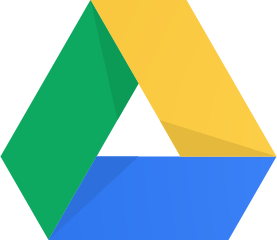Google heeft zijn client voor Google Drive sterk uitgebreid en Google Backup & Sync uitgebracht als nieuwe tool, die naast het synchroniseren van een “cloudmap” nu in principe ook geschikt is als eenvoudige back-upsoftware. Wij namen de nieuwe versie onder de loep.
Inhoudsopgave
Google Drive voor synchronisatie
Google Drive werkte vroeger zoals alle andere aanbieders van cloudopslag: Een lokale map wordt gesynchroniseerd met de cloudopslag, en de gebruiker kan ook bepaalde mappen in de cloud uitsluiten van synchronisatie. Lees ons artikel “Cloudless? Cloudopslag in de praktijk testen, aanbieders vergelijken”.
Tot nu toe was het echter niet mogelijk om automatisch een back-up te maken van mappen die zich op verschillende plaatsen op het lokale bestandssysteem bevonden naar de cloud. Tot nu toe hadden gebruikers alleen de keuze om hun mappenstructuur onder “Google Drive” te organiseren of belangrijke bestanden handmatig naar de cloud te verplaatsen. Met de nieuwe Google Backup & Sync is dit probleem nu zo goed als opgelost.
Google Backup & Sync biedt nu ook back-up
De nieuwe client Google Backup & Sync blijft de vertrouwde functionaliteit voor Google Drive bieden, maar kan nog meer.
Al tijdens de installatie kunt u nu alle mappen opgeven waarvan voortdurend een back-up moet worden gemaakt naar Google Drive. De wizard registreert “Afbeeldingen”, “Bureaublad” en “Documenten” uit de profielmap van de gebruiker.

Via “Map selecteren” kan de gebruiker nog meer mappen toevoegen waarvan ook een back-up moet worden gemaakt. Voor foto’s en video’s biedt Google Backup & Sync ook de mogelijkheid deze te uploaden met een iets kleinere bestandsgrootte, maar rekent dan geen opslagruimte. De afbeeldingen kunnen ook worden geüpload naar Google Photos, Google’s cloudopslag voor afbeeldingen met speciale opties voor het organiseren en presenteren van video’s en afbeeldingen.
Van deze geselecteerde mappen wordt dan een back-up in de cloud gemaakt. Als het Google-account wordt gebruikt om van meerdere pc’s een back-up te maken, maakt de software voor elke pc een aparte back-upmap in de cloud aan.

Als u bestanden verwijdert uit een map die in de back-up is geactiveerd, vraagt de client erom:

De gebruiker kan dan beslissen of hij het lokaal ontbrekende bestand uit de cloud wil herstellen of uit de cloudopslag wil verwijderen.
Klassieke Google Drive-map voor synchronisatie
In de volgende stap wordt de klassieke GoogleDrive-map opgevraagd, die voortdurend wordt gesynchroniseerd tussen de cloud en de lokale pc.
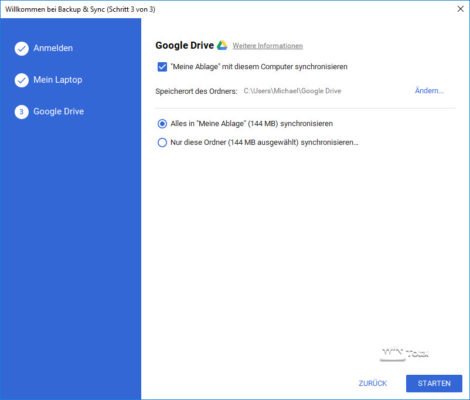
In dit dialoogvenster via “Wijzigen” kan de opslaglocatie voor de Google Drive-map ook op een ander pad of station worden ingesteld.
Sluit nu de wizard af met “Start”.
Back-up of synchronisatie?
Met de nieuwe client maakt Google een duidelijke scheiding tussen de back-up en de uitwisselingsmap “Mijn bestand”, die zich in de “Google Drive-map” bevindt.

Er zijn dus twee fundamentele verschillen tussen Backup en Sync:
- Backup maakt een back-up van elke map naar de cloud, terwijl Sync alleen de bestaande gegevensstructuur in de map “Google Drive” synchroniseert.
- Alleen de inhoud van de map “Google Drive” blijft gesynchroniseerd op alle platforms, d.w.z. deze wordt ook gekopieerd naar andere (mobiele) clients of pc’s.
Als het voor u belangrijk is dat bepaalde bestanden en mappen overal gesynchroniseerd blijven, moet u blijven kiezen voor opslag via de Google Drive-map. Als u daarentegen een back-up van lokale gegevens naar de cloud wilt maken, is de back-upfunctie de juiste keuze. Het kan ook nodig zijn om beide opties te gebruiken, d.w.z. om bepaalde bestanden gesynchroniseerd te houden en alleen van de rest een back-up te maken.
Beperking van de bandbreedte
Om de bandbreedte voor up- en downloaden niet maximaal te gebruiken, kan het bandbreedtegebruik ook worden beperkt.

Conclusie
Eindelijk kan een grote cloudprovider gebruikers een oplossing bieden voor het eerdere probleem van het back-uppen van mappen via verschillende paden naar de cloud. Google heeft daarmee een sterk argument om zijn diensten te gebruiken en is met 15 GB voor nieuwe klanten niet zo gierig als bijvoorbeeld Dropbox, dat slechts een magere 2 GB biedt.
Voor grotere back-ups zal de gratis opslagruimte van Google echter snel opraken, zodat gebruikers voor de back-upfunctie moeten betalen door opslagruimte te huren: 100 GB is beschikbaar voor 2 euro en 1 TB voor 10 euro per maand.
Wie zijn gegevens aan Google toevertrouwt, die ook voor reclamedoeleinden worden geanalyseerd, krijgt een goedkope back-upoplossing voor bestanden, die echter niet in de plaats komt van een image-back-up waarmee een systeem bij een totale storing kan worden hersteld.